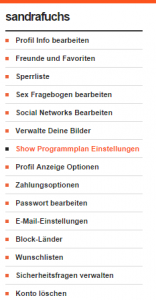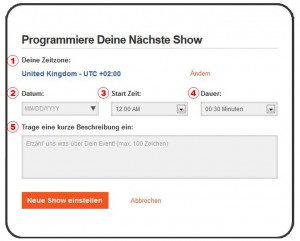Privat Shows sind eine geniale Möglichkeit um viel Geld zu verdienen. Die Zuschauer zahlen 24 Tokens pro Minute bis die Show beendet wird oder die Betrachter keine Tokens mehr haben. Du kannst während Deiner Privat Show auch zusätzlich den Voyeur-Modus aktivieren. Damit erlaubst Du es weiteren Zuschauern für 8 Tokens die Minute Deine Show zuzusehen ohne dass sie den Chat nutzen können. Selbstverständlich kannst Du die Privat-Show wie auch die Voyeur-Funktion jederzeit aktivieren und auch wieder deaktivieren.
1.Was ist eine Cam4 Privat Show?
Cam4 Privat Shows geben den Zuschauern die exklusive Möglichkeit die Übertragungen auf besondere Weise genießen zu können, da die Show persönlicher ist. Der Chat kann nur von Dir und dem Zuschauer gesehen werden, während Du dabei jede Sekunde Tokens verdienst.
2.Was ist eine Voyeur Show?
Während einer Privat Show können noch weitere Zuschauer als Voyeure dazukommen und spannen. Voyeure können zwar für einen festgelegten Betrag (Tokens pro min.) die Übertragung sehen, jedoch ohne die Option den Chat zu verfolgen oder selbst daran teilzunehmen.
3.Wie aktiviere ich die Privat Show Anfragen?
Die Funktion: „Privat Show Anfangen“ kann in der Symbolleiste unter Deinem Übertragungsfenster aktiviert und deaktiviert werden.
4.Was passiert wenn die Privat Show beendet ist?
Wenn Du fertig bist, kannst Du die Privat Show beenden und zur öffentlichen Übertragung zurückkehren, indem Du einfach den Button „BEENDE AKTUELLE SHOW“ klickst.
5.Was passiert mit meinen restlichen Zuschauern wenn ich eine Privat Show Anfrage akzeptiere?
Während Du in der Privat Show bist, können Deine Zuschauer im öffentlichen Raum bleiben und miteinander chatten, während sie auf Dich warten. Wenn Du Voyeur Shows eingeschaltet hast, können Deine Zuschauer die Übertragung sehen (aber nicht den Chat) und zahlen dafür einen festgelegten Betrag an Tokens pro Minute.
6.Kann ich Voyeure in meinen Privat Shows abschalten?
Ja. Du kannst Voyeur Shows direkt im Privat Show Einstellungsfenster ein-und ausschalten. Aber denk daran, wenn Du Voyeur Shows aktiviert hast, kannst Du zusätzlich von diesen Zuschauern auch noch Tokens verdienen, während Du Deine Privat Show überträgst.
7.Was passiert mit den gesetzten Zielen, die eingestellt sind, bevor man in eine Privat Show geht?
Die Ziele der öffentlichen Übertragung bleiben für den Raum bestehen und sind wieder da, sobald Du aus Deiner Privat Show zurückkehrst.
8.Werden Mitglieder davon informiert, dass ich in einer Privat Show bin?
Ja, während der Privat Show erscheint in Deinem Vorschaubild ein kleines Schlüsselloch – Symbol und in Deinem Übertragungsfenster erscheint eine Nachricht, dass du momentan in einer Privat Show bist. Die Zuschauer, die in Deinen Raum kommen, können hier auf Dich warten bis Du aus der Privat Show zurückkehrst oder die Privat Show als Voyeur betreten, sofern Du diese Funktion aktiviert hast.
9.Wie können Zuschauer eine Privat Show anfragen?
Wenn Du Privat-Shows aktiviert hast, können die Zuschauer diese Option anfragen, indem sie unter Deinem Übertragungsfenster auf „Privat Show anfragen“ klicken.
10.Wie kann ich Privat Show Anfragen annehmen?
Die Mitteilungen von Privat Show Anfragen erscheinen in der Symbolleiste unterhalb Deines Übertragungsfensters. Auch weitere noch offene Anfragen, die Du bekommst während Du schon in einer Privat Show bist, werden hier angezeigt.
11.Wie verdiene ich Tokens bei den Privat Shows?
Privat Shows haben unterschiedliche Preise. Es bleibt Dir überlassen, welche dieser Preis-Staffelung Du übernehmen möchtest.
12 Tokens/Minute, 6 Tokens/Minute Voyeur
18 Tokens/Minute, 6 Tokens/Minute Voyeur
24 Tokens/Minute, 6 Tokens/Minute Voyeur * (Standardeinstellung)
24 Tokens/Minute, 12 Tokens/Minute Voyeur
30 Tokens/Minute, 12 Tokens/Minute Voyeur
12. Wie lang dauern Privat Shows?
Privat Shows dauern solange bis entweder der Zuschauer keine Tokens mehr hat oder der Zuschauer bzw. Du die Show durch das Klicken auf den Button [Beende Privat Show] gestoppt hast.
13. Was ist der Unterschied zwischen Privat Rooms oder Räumen und diesen neuen Privat Shows?
Darsteller mit einer Gold-Mitgliedschaft können „Private Räume“ erstellen, die nur Zuschauer mit einem Passwort betreten können. Privat Shows können hingegen von allen Darstellern angeboten werden, was dem Zuschauer ermöglicht eine private und separierte Übertragung genießen zu können und dafür Tokens pro Minute bezahlt.
14. Kann ich weiterhin private Skype Shows gegen Tokens anbieten?
Ja. Du darfst Deinen Zuschauern weiterhin private Skype Shows anbieten. Aber wie immer gilt; du darfst nur Tokens annehmen, im Austausch für Deine Artikel oder Dienste.